Lo que veremos en este resumen son 5 de los principales complementos de optimización de imágenes para WordPress.
Cada uno de ellos pretende ser la mejor herramienta para este propósito.
Así que los probamos en la vida real para ver cómo funcionaban realmente.
Los resultados de nuestras pruebas nos sorprendieron muchísimo.
Continúe leyendo para descubrir exactamente lo que descubrimos, especialmente sobre los complementos «populares».
¿Por qué molestarse en optimizar las imágenes?
Las imágenes representan aproximadamente el 21% del tamaño de una página determinada .
Cuantas más imágenes utilices en tu contenido, más tardará en cargarse una página.
Pero aún necesitas usar imágenes en tu sitio.
Optimizar sus imágenes en Photoshop o similar alguna vez fue la única forma de reducir el tamaño de una imagen.
Pero eso requiere mucho trabajo y cierta cantidad de conocimiento.
Afortunadamente, existe una amplia gama de complementos de optimización de imágenes para WordPress que hacen ese trabajo por usted.
Aquí están los complementos que probamos.
Los mejores complementos de optimización de imágenes de WordPress
- imaginar
- aplastar
- Píxel corto
- Optimizador EWWW
- optimole
- imaginar
imaginar

Imagify es un complemento gratuito para WordPress, pero deberá crear una cuenta Imagify.io para obtener la API necesaria para que el complemento funcione correctamente.

Imagify es de las mismas personas que le trajeron WP Rocket (lea nuestra reseña de WP Rocket ), por lo que teníamos expectativas bastante grandes en términos de sus características y capacidad.
Interfaz de imagen
No tendrás que perder el tiempo con múltiples pestañas, menús laterales ni nada por el estilo: la interfaz de Imagify ocupa una sola página:

Esto es un poco desalentador a primera vista, pero en realidad solo hay un puñado de configuraciones de las que debe preocuparse, como el ‘Nivel de optimización’ y la habilitación de la compatibilidad con imágenes WebP.
Eso es todo.
Una característica realmente interesante es que puedes optimizar las imágenes en tu tema de WordPress o simplemente agregar una carpeta completa de imágenes:

La herramienta ‘Comparación visual’ es un buen toque: puede obtener una vista previa de los diferentes niveles de compresión de imágenes disponibles dentro del complemento:

Optimización de imagen
Puede elegir tres tipos diferentes de compresión de imágenes:
- Normal – compresión mínima
- Agresivo: compresión media (configuración predeterminada)
- Ultra – máxima compresión
Como ocurre con la mayoría de estos complementos, puede realizar una “optimización masiva” de las imágenes existentes, pero queríamos probar cómo maneja la optimización para imágenes nuevas.
En realidad, no estaba muy claro cómo hacer esto: hubo un poco de prueba y error involucrado.
Primero debes cargar la imagen y luego ir a tu biblioteca multimedia en WordPress para encontrar la configuración de optimización:

Su imagen está optimizada según la configuración predeterminada en el complemento Imagify y, en este caso, esa fue la configuración «Agresiva» que redujo el tamaño del archivo en un enorme 95,34% .
Lo que esto significa en términos reales es que el tamaño del archivo se redujo de 555 KB a 25 KB.

Puede optar por optimizar hacia arriba a ‘Ultra’ o hacia abajo a ‘Normal’ desde esta pantalla, así como restaurar el archivo de imagen a su estado original.
Incluso puedes comparar la calidad del archivo original con la versión recientemente optimizada antes de publicarlo:

PROS
- Compresión de imagen muy impresionante
- Su plan gratuito cubre 25 MB de ancho de banda de imágenes por mes.
- La interfaz mínima es muy fácil de usar.
CONTRAS
- Una pestaña separada para la configuración de ‘Administrador’ estaría bien, pero aquí estamos siendo quisquillosos.
Resumen de imagen:
Facilidad de instalación: debe registrarse para acceder a la clave API
Última actualización: hace 2 semanas
Compatibilidad con imágenes WebP: Sí
Compresión de imagen de prueba: 95,34%
Haga clic aquí para obtener imágenes
aplastar

Smush (anteriormente WP Smush) es uno de los complementos de compresión de imágenes más populares que existen.
De hecho, si le preguntaras a la mayoría de los propietarios de sitios web qué utilizan para comprimir imágenes, probablemente dirían «Smush».
Eso también explica por qué el complemento tiene 1.000.000 de instalaciones activas.
Pero veamos si merece su reputación.
Interfaz aplastante
El panel de control está muy limpio y le indica cuántas imágenes ha difuminado y cuántas imágenes necesita difuminar actualmente:

Se puede acceder al resto de funciones de Smush desde un menú en el lado izquierdo de la pantalla:
- Bulk Smush : comprime todas tus imágenes a la vez
- Directory Smush : comprime todas las imágenes en un directorio determinado
- Integraciones : Gutenberg, Amazon S3 NextGen Gallery y WP Bakery Page Builder
- Lazy Load : pospone la carga de imágenes en la mitad inferior de la página
- CDN : active la CDN de desarrollo de WPMU para Smush
- Herramientas : detectar y mostrar imágenes de tamaño incorrecto
- Configuración : accesibilidad, traducciones, seguimiento de uso, datos de aplicaciones y estado de API
Para ser honesto, las únicas configuraciones que probablemente necesitarás revisar son ‘Bulk Smush’ y ‘Lazy Load’.
Optimización de imagen
Smush comprime automáticamente nuevas imágenes de forma predeterminada, por lo que tuvimos que desactivar esa configuración para ver realmente lo que estaba haciendo Smush.

Y es por eso que ves que era la configuración predeterminada… porque no hay otras configuraciones de compresión de imágenes con las que jugar:

Smush, o no Smush… ¡esa es la cuestión!
Y cuando haces Smush, los resultados no son precisamente sorprendentes:

Smush nos dio una reducción de tamaño del 3,7% para nuestra imagen de prueba.
En un esfuerzo por ser verdaderamente justos, probamos otra imagen más grande para ver si era tan buena como estaba:

Esta vez obtuvimos una reducción del 86,1% en el tamaño de la imagen.
Smush hizo un trabajo mucho mejor comprimiendo un archivo de 1,5 MB que un archivo de 555 KB.
Y después de comparar las imágenes nos dimos cuenta de por qué: la imagen más grande tenía menos colores y era menos compleja.
Lo que significa que el algoritmo de compresión de Smush es tan básico como parece.
PROS
- El panel de Smush brinda una representación visual clara de sus estadísticas y tareas.
- Es un complemento 100% gratuito.
CONTRAS
- Una “mejora” del 3% en el tamaño del archivo es lamentable
- No puedes modificar los niveles de compresión.
Resumen de Smush:
Facilidad de instalación: instale y active desde WordPress
Complemento actualizado por última vez: hace 1 mes
Compresión de imagen de prueba: 3,7%
¿Soporte WebP? No
Haga clic aquí para obtener Smush
Píxel corto
![]()
ShortPixel es un nombre con el que quizás no esté familiarizado al instante, pero está desarrollando una reputación como una de las mejores CDN de imágenes del mercado.
Lo primero que debemos cubrir aquí es que en realidad hay dos complementos de ShortPixel diferentes:
- Optimizador de imágenes ShortPixel (SIO)
- Imágenes adaptativas de píxeles cortos (SAI)
Entonces, ¿cuál es la diferencia entre ellos?
ShortPixel Image Optimizer es una mejor opción para sitios que brindan datos a una audiencia local , y ShortPixel Adaptive Images es más adecuado para sitios que brindan servicios a una audiencia internacional.
Es por eso que solo probamos el complemento ‘Imágenes adaptables’.
La instalación del complemento es sencilla, pero deberá solicitar una API para que todo funcione correctamente.
Interfaz de píxeles cortos
Optaron por un enfoque minimalista en su interfaz, que es un soplo de aire fresco en comparación con algunos de los otros complementos:
![]()
En la pestaña ‘General’ puedes elegir entre tres niveles de compresión:
- Con pérdida : mayor compresión, menor calidad de imagen
- Brillante : casi idéntica a la imagen original.
- Sin pérdida : menor compresión, mayor calidad de imagen
La compatibilidad con WebP está habilitada de forma predeterminada, al igual que la carga diferida de imágenes, por lo que lo único que debe elegir es qué tipo de compresión desea utilizar.
La pestaña «Avanzado» contiene la URL de la API y algunas configuraciones que el 99% de ustedes nunca necesitará.
De nuevo, casi no hay configuración involucrada.
Compresión de imagen
ShortPixel se encarga de las necesidades de compresión de imágenes «sobre la marcha», por lo que es algo difícil medir los resultados.
De hecho, la única forma de encontrar estadísticas sobre compresión de imágenes es a través de su sitio web.
Y tienes que descargar un informe separado que solo se actualiza una vez por hora:
![]()
Pero los resultados fueron impresionantes… una vez que los encontramos:
![]()
Obtuvimos una reducción del 94,36% en el tamaño del archivo , lograda sin ningún ajuste, hurgadura o jugueteo con varias configuraciones.
Esta puntuación coloca a ShortPixel en el tercer lugar, pero sólo por un margen muy pequeño.
PROS
- Optimización de imágenes para configurar y olvidar
- Excelente reducción del tamaño del archivo de imagen.
- Sin jugar con configuraciones complicadas
- Cuenta gratuita disponible (100 imágenes por mes)
CONTRAS
- Necesitan un panel de informes dentro del complemento.
- Varios complementos disponibles son confusos
Resumen de píxeles cortos:
Instalación: instalar y activar desde WordPress
Complemento actualizado por última vez: hace 16 horas
Compresión de imagen de prueba: 94,36%
¿Soporte WebP? Sí
Haga clic aquí para obtener ShortPixel
Optimizador EWWW

Con 700.000 instalaciones activas y una calificación de 4,5 estrellas, EWWW parece una buena opción como complemento de compresión de imágenes.
Después de todo, si varios cientos de miles de propietarios de sitios están contentos con él, algo deben estar haciendo bien.
¿Bien?
Interfaz
EWWW Image Optimizer tiene un panel muy visual que muestra qué nivel de compresión de imagen puede esperar y también cuánto espacio de archivo ha ahorrado hasta ahora.
Habrás notado que su nivel de compresión está establecido en 20%, lo que aún así no suena tan mal.

Hasta que notes en el menú ‘Básico’ que en realidad no puedes cambiar los niveles de optimización para ningún tipo de imagen:

Debe comprar una clave API para acceder a su ‘Pixel Perfect Plus’ o a mejores herramientas de compresión.
Analizaremos este fallo con un poco más de detalle en la siguiente sección.
Se accede al resto de la interfaz a través de un menú con pestañas, pero creemos que los nuevos usuarios pueden sentirse abrumados cuando ven las docenas de opciones diferentes que se pueden habilitar o deshabilitar.

Compresión de imagen
Al igual que Smush, EWWW Image Optimizer comprime automáticamente cualquier imagen nueva cargada en su biblioteca multimedia de WP.
Desafortunadamente, la única forma de hacerlo es editando manualmente su archivo wp_config.php, o lo que ellos llaman » opciones de anulación «.
Este descuido hace que el complemento sea instantáneamente inaccesible para una gran cantidad de personas.
Ejecutamos nuestra prueba del complemento usando su configuración de optimización predeterminada y obtuvimos este resultado:

Esa reducción del 9% en el tamaño del archivo (58,8 KB) redujo el tamaño de nuestra imagen de prueba de 555 KB a 496,2 KB.
Tiene un rendimiento ligeramente mejor que el de Smush, pero está muy por detrás de todos los demás complementos de este resumen.
La única forma de mejorar este resultado es comprar una API que cobra 0,0003 dólares por imagen.
O puedes pagar $9 por mes por su CDN de imagen de ExactDN.
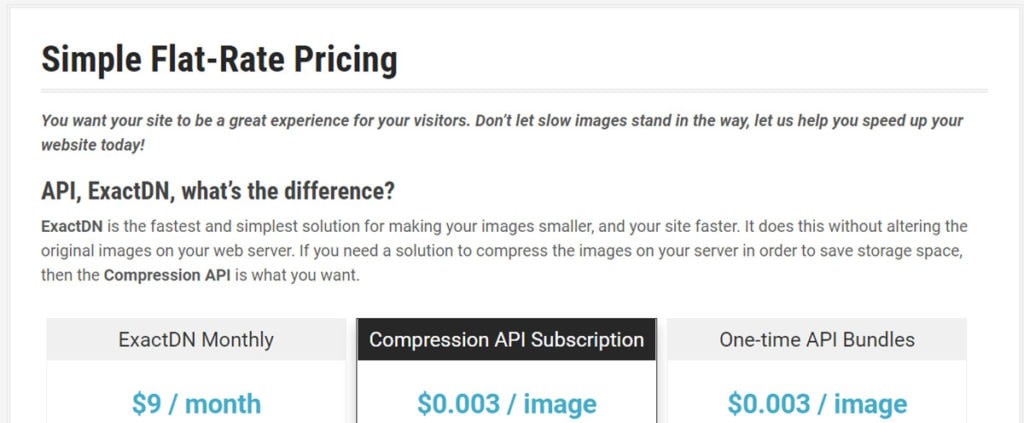
Esto puede parecer una medida de marketing inteligente, pero hace que su complemento gratuito sea efectivamente inútil.
Es solo una herramienta de generación de leads disfrazada de complemento de optimización de imágenes.
PROS
- EWWW Image Optimizer es gratuito
CONTRAS
- La interfaz es un desastre.
- La compresión de imágenes es muy pobre.
- La versión gratuita del complemento tiene una funcionalidad enormemente limitada.
Resumen del optimizador de imágenes EWWW
Instalación: instalar y activar desde WordPress
Complemento actualizado por última vez: hace 2 semanas
Compresión de imagen: 9%
¿Soporte WebP? Sí
Haga clic aquí para obtener el optimizador de imágenes EWWW
optimole

Optimole es un producto con muchas similitudes con Imagify y ShortPixel en el sentido de que ofrece optimización y compresión de imágenes basadas en la nube.
O, en sus propias palabras, «… procesamiento de imágenes en tiempo real y una CDN de imágenes para WordPress».
Y al igual que la mayoría de las otras herramientas de optimización de imágenes basadas en la nube, debe registrarse para obtener una cuenta gratuita para utilizar este complemento.
Su cuenta Optimole no es “gratuita para siempre”; tiene un límite de imagen de 1 GB.

Interfaz
Nos encantó la interfaz de Optimole: lograron mantenerla engañosamente simple, pero manteniendo todas las configuraciones que necesita a su alcance.
Puede elegir entre ‘Panel de control’ y ‘Configuración’:

En configuración tienes dos opciones principales:
- Habilitar reemplazo de imagen
- Escalar imágenes y carga diferida

Y en el menú ‘Avanzado’ puedes elegir entre:
- Nivel de compresión : bajo, medio o alto
- Cambio de tamaño de imagen : cambie el tamaño de imágenes grandes para que quepan
- Carga diferida (habilitar un marcador de posición genérico)
- Exclusiones : archivos que no desea optimizar
- Marca de agua : agregue una marca de agua a sus imágenes para evitar la absorción o el robo.
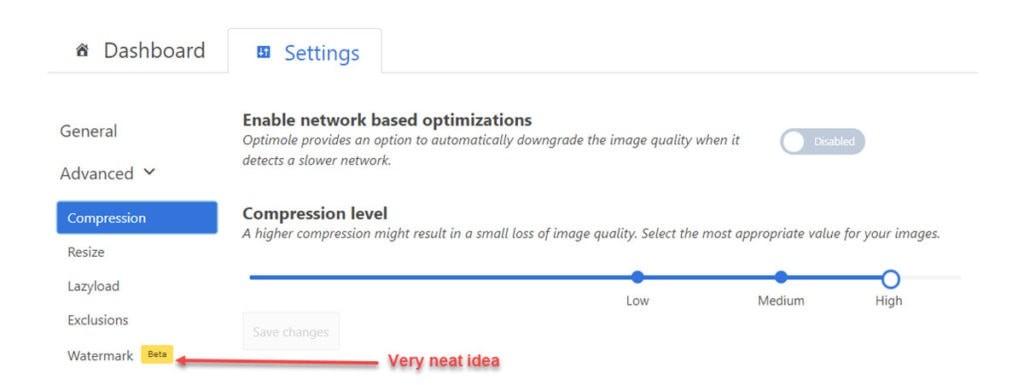
Esta habría sido considerada la interfaz más intuitiva del grupo, de no ser por un error flagrante.
Acceder al complemento significa ir a Complementos – Complementos instalados y luego desplazarse hacia abajo para hacer clic en ‘Configuración’ del complemento.
Esperamos que solucionen este problema en una futura actualización con algún tipo de barra de administración o sistema de menú contextual.
Compresión de imagen
Entonces la interfaz se ve genial, pero ¿qué tan bien le va cuando se trata de reducir el tamaño del archivo de imagen?
Bueno, aquí es donde las cosas se desmoronaron un poco.
No se integra con la biblioteca multimedia, por lo que no pudimos ver la reducción del archivo de imagen allí.
Después de jugar un poco y actualizar, volvimos al tablero y encontramos el resultado allí:

Nuestra imagen de prueba es ahora 21,8 veces más pequeña que antes, lo que suena fantástico.
Pero todavía no teníamos idea de lo que eso significaba en kilobytes/megabytes.
Así que revisamos el panel web de nuestra cuenta Optimole como último recurso:

26 KB es un resultado sorprendente, pero hay demasiados obstáculos que superar para obtener esta información.
Optimole hace su trabajo muy bien, pero necesitan trabajar en su UX.
También debe tener en cuenta sus costos una vez que haya agotado su 1 GB gratuito de imágenes por mes (5 GB de ancho de banda de visualización).

PROS
- Impresionante capacidad de reducción de imágenes
- La función de marca de agua es genial.
- Interfaz optimizada e intuitiva
- 5 GB de ancho de banda de imágenes gratuito al mes
CONTRAS
- En realidad, acceder al complemento es una tarea ardua.
- Los informes son complicados, por decir lo menos.
Resumen de optimole
Facilidad de instalación: debe registrarse para acceder a la clave API
Complemento actualizado por última vez: hace 1 día
Compresión de imagen: 95%
¿Soporte WebP? Sí
Haga clic aquí para obtener Optimole
Resultados de compresión de imágenes
Todos los resultados siguientes se basan en esta imagen de prueba:

Tamaño de imagen original: 555 KB
Formato de imagen: JPEG
Dimensiones de la imagen: 1000 píxeles x 685 píxeles
| Enchufar | tamaño comprimido | Reducción porcentual |
|---|---|---|
| imaginar | 25,8 KB | 95% |
| aplastar | 554,8 KB | 3% |
| Píxel corto | 31,2 KB | 94% |
| EWWW | 496,2 KB | 9% |
| optimole | 26KB | 95% |
El complemento con el mejor resultado de optimización de imágenes es Imagify.io , con Optimole ocupando el segundo lugar y ShortPixel en tercer lugar, muy, muy cerca.
Lo más interesante de nuestras pruebas es el mal desempeño de Smush y EWWW, pero los números no mienten.
No tiene mucho sentido usar complementos que literalmente no hacen lo que dicen.
Conclusión
Y eso nos lleva al final de nuestra comparación de optimizadores de imágenes de WordPress, con Imagify emergiendo como un claro ganador.
Nos sorprendió realmente lo bien que se desempeñaron tanto Imagify como Optimole en nuestras pruebas.
Sin embargo, eso se basó en que no sabíamos mucho sobre ninguno de los complementos y no en percepciones negativas de nuestra parte.
ShortPixel es nuestra herramienta preferida, simplemente porque está bastante automatizada: simplemente le dejamos hacer lo suyo.
Como probablemente ya sabrás, nos gusta sistematizar prácticamente todo lo que hacemos ☺
Pero dicho esto, podríamos realizar más pruebas con Imagify en sitios activos para ver cómo funciona.
Háganos saber lo que pensó de este resumen con un comentario y no olvide compartir esta publicación si la encontró útil.
¡Vamos, sabes que quieres!